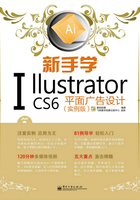
实例05 旅行社标志标准色的应用

△ 素材
本例主要介绍了“钢笔工具”、“矩形工具”、“选择工具”、“直线段工具”等的基本使用方法,绘制出此款时尚、大气的标志设计。

▲ 最终效果
操作步骤
1 新建文件
执行菜单“文件”|“新建”命令(或按【Ctrl+N】快捷键),设置弹出的“新建”命令对话框,单击“确定”按钮即可创建一个新的空白文档,如图所示。

2 绘制矩形
使用“矩形工具” 在画面中间绘制一个矩形,设置填充色为蓝色,无描边色,如图所示。
在画面中间绘制一个矩形,设置填充色为蓝色,无描边色,如图所示。

3 绘制图形
在上一步绘制的蓝色矩形中间再绘制一个白色矩形,设置描边色为白色,然后使用“钢笔工具” ,在白色矩形上方绘制一个边框图形,设置填充色为蓝色,如图所示。
,在白色矩形上方绘制一个边框图形,设置填充色为蓝色,如图所示。

4 复制图形
使用“选择工具” 选中上一步绘制的边框图形,按住【Alt】键向下复制一个相同的图形,然后按住【Shift】键将其旋转180°,调整至合适位置,再绘制多个矩形,分别设置合适的填充颜色,如图所示。
选中上一步绘制的边框图形,按住【Alt】键向下复制一个相同的图形,然后按住【Shift】键将其旋转180°,调整至合适位置,再绘制多个矩形,分别设置合适的填充颜色,如图所示。

5 绘制图形
使用“钢笔工具” 在前面绘制的矩形中间绘制出太阳、水、花朵、高山的抽象图形,分别设置每个图形的填充颜色,如图所示。
在前面绘制的矩形中间绘制出太阳、水、花朵、高山的抽象图形,分别设置每个图形的填充颜色,如图所示。

6 复制图形
选中上一步绘制的白色高山图形,按【Ctrl+C】快捷键,复制图像,再按【Ctrl+F】快捷键,执行“贴在前面”命令,调整填充色为红色,调整至合适大小,如图所示。

7 输入文字
使用“文字工具” 在标志下方单击输入所需文字,设置填充色为白色,在“工具选项栏”设置合适的字体和字号参数,如图所示。
在标志下方单击输入所需文字,设置填充色为白色,在“工具选项栏”设置合适的字体和字号参数,如图所示。

8 调整文字大小
选中上一步输入的文字,按【Ctrl+Shift+O】快捷键,将文字转换为曲线填充形状,按【Ctrl+Shift+G】快捷键,执行“取消编组”命令,选中每行文字的首字母,将其稍微放大,如图所示。

9 复制图形
将绘制好的标志图形全部选中,按【Ctrl+G】快捷键,执行“编组”命令,然后按住【Alt】键复制一组到画面右上角,调整至合适大小,如图所示。

10 复制图形
选中右上角的标志,执行“取消编组”命令,选中标志下方的文字,复制一组并调整至合适大小和角度,设置填充色为蓝色,如图所示。

11 绘制图形
使用“矩形工具” 在画面上方绘制一个矩形,设置填充色为蓝色,然后使用“选择工具”
在画面上方绘制一个矩形,设置填充色为蓝色,然后使用“选择工具” ,按住【Shift+Alt】快捷键垂直拖动鼠标,复制一个到画面下方,如图所示。
,按住【Shift+Alt】快捷键垂直拖动鼠标,复制一个到画面下方,如图所示。

12 绘制图形
使用“直线段工具” ,按住【Shift】键在画面上方和左方绘制多条水平和垂直的线段,设置描边色为蓝色,在“工具选项栏”设置合适的描边参数,如图所示。
,按住【Shift】键在画面上方和左方绘制多条水平和垂直的线段,设置描边色为蓝色,在“工具选项栏”设置合适的描边参数,如图所示。

13 复制图形
选中上一步绘制的水平线段,按住【Alt】键,复制三条到画面上方,调整描边色为黑色,在“工具选项栏”设置合适的描边参数,然后将绘制好的标志移动到画面左方,如图所示。

14 绘制图形
使用“直线段工具” ,按住【Shift】键在画面右方绘制一条垂直的线段,设置描边色为灰绿色,设置合适的描边粗细,使用“选择工具”
,按住【Shift】键在画面右方绘制一条垂直的线段,设置描边色为灰绿色,设置合适的描边粗细,使用“选择工具” ,按住【Shift+Alt】快捷键,水平拖动鼠标,复制一条相同的线段,如图所示。
,按住【Shift+Alt】快捷键,水平拖动鼠标,复制一条相同的线段,如图所示。

15 复制图形
继续选中上一步复制的图像,按【Ctrl+D】快捷键,多次执行上一步的相同命令,如图所示。

16 调整图形颜色
使用“选择工具” ,按住【Shift】键选中线段图形,调整描边色为深灰色,然后调整至合适长度,如图所示。
,按住【Shift】键选中线段图形,调整描边色为深灰色,然后调整至合适长度,如图所示。

17 复制图形
将前面绘制的线段全部选中,按【Ctrl+G】快捷键执行“编组”命令,按【Ctrl+C】快捷键复制图像,再按【Ctrl+F】快捷键,执行“贴在前面”命令,然后按住【Shift】键,旋转90°,如图所示。

18 绘制图形
使用“矩形工具” ,绘制出网格线边缘的图形和矩形并填充颜色,再使用“钢笔工具”
,绘制出网格线边缘的图形和矩形并填充颜色,再使用“钢笔工具” ,分别绘制出直线,并设置合适的描边颜色,如图所示。
,分别绘制出直线,并设置合适的描边颜色,如图所示。

19 输入文字
使用“文字工具” 在画面中间位置单击输入网格线边缘的文字,设置填充色为黑色,在“工具选项栏”设置合适的字体和字号参数,如图所示。
在画面中间位置单击输入网格线边缘的文字,设置填充色为黑色,在“工具选项栏”设置合适的字体和字号参数,如图所示。

20 复制图形
使用“选择工具” 选中画面左方的标志图形,按住【Alt】键,复制一个到网格线中间,按【Ctrl+Shif+]】快捷键,将其置于顶层,如图所示。
选中画面左方的标志图形,按住【Alt】键,复制一个到网格线中间,按【Ctrl+Shif+]】快捷键,将其置于顶层,如图所示。

21 绘制图形
使用“矩形工具” 在画面下方绘制多个矩形,使用“吸管工具”
在画面下方绘制多个矩形,使用“吸管工具” 在标志不同的位置单击,使每个矩形得到不同的颜色参数,如图所示。
在标志不同的位置单击,使每个矩形得到不同的颜色参数,如图所示。

22 最终效果
使用“文字工具” 输入画面中所需文字,设置填充色为黑色,在“工具选项栏”设置合适字体和字号参数,如图所示。
输入画面中所需文字,设置填充色为黑色,在“工具选项栏”设置合适字体和字号参数,如图所示。
